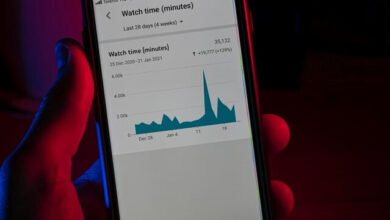استعادة البيانات من حساب جوجل بكل سهولة
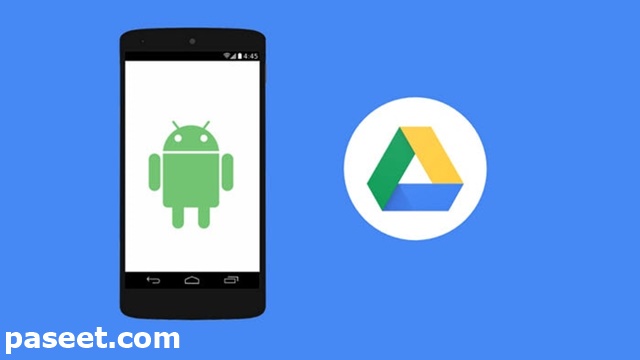
كيفية استعادة البيانات من حساب جوجل ؟ يمكن لكل شخص عمل نسخ إحتياطي وإستعادة البيانات من حساب جوجل، هذه البيانات مثل التقويم ومقاطع الفيديو والصور والأتصال، ويتم مزامنة البيانات الشخصية مع جويع خوادم جوجل بشكل تلقائي، وفي السطور التالية سوف نتحدث عن خطوات استعادة البيانات من جوجل على موقع بسيط دوت كوم.
جدول المحتويات
كيفية استعادة البيانات من حساب جوجل؟
يجب أن يكون لديك حساب جوجل Google ويجب تهيئته على هاتفك المحمول في قائمة الإعدادات والحسابات.
نسخ جهات الاتصال احتياطيًا
لإجراء نسخ احتياطي لجهات الاتصال الخاصة بك، يجب حفظها في حساب Google الخاص بك:
- انقل جهات الاتصال الخاصة بك من دليل الهاتف بالنقر فوق خيارات ونقل جهات الاتصال من الجهاز.
- اختر الذهاب إلي جوجل.
- يتم الآن نقل جهات الاتصال من هاتفك المحمول إلى حسابك.
الآن قم بعمل نسخة احتياطية من جهات الاتصال الخاصة بك:
- انتقل إلى الإعدادات والحسابات من الشاشة الرئيسية للجوال.
- حدد Google وانقر فوق حسابك.
- حدد مربع مزامنة جهات الاتصال.
- انقر فوق “خيارات” واختر “مزامنة الآن”.
احفظ التقويم الخاص بك
تأكد من تمكين مزامنة التقويم على حساب Google الخاص بك:
- انتقل إلى الإعدادات والحسابات.
- حدد Google وانقر فوق حسابك.
- حدد مربع مزامنة التقويم.
- انسخ التقويم احتياطيًا بالنقر فوق “خيارات” وتحديد “مزامنة الآن”.
نسخ الصور ومقاطع الفيديو الخاصة بك احتياطيًا
- يتم نسخ الصور ومقاطع الفيديو احتياطيًا باستخدام تطبيق صور Google.
- افتح تطبيق صور Google من صفحة التطبيقات الخاصة بك.
- انقر على أيقونة القائمة.
- انقر فوق تسجيل الدخول باستخدام حساب Google الخاص بك.
- حدد الإعدادات.
- انقر فوق النسخ الاحتياطي والمزامنة.
- قم بتنشيط الميزة.
قد يهمك أيضا: برامج استعادة الملفات المحذوفة للاندرويد بدون روت الان!
طرق استعادة البيانات من حساب جوجل
إذا قمت بتنزيل بيانات Google الخاصة بك، فلن يتم حذفها من خوادم Google.
ولكن يمكنك استعادة البيانات من حساب Google الخاص بك وتنزيلها من منتجات Google التي تستخدمها على النحو التالي:
حدد البيانات لتضمينها
- انتقل إلى صفحة تنزيل بياناتك: يتم تحديد منتجات Google التي تحتوي على بياناتك تلقائيًا.
- إذا كنت لا ترغب في تنزيل البيانات الخاصة بمنتج ما، فقم بإلغاء تحديد المربع المقابل.
- إذا كنت ترغب في تنزيل بيانات معينة لمنتج ما، فابحث عن زر مثل القائمة (للإشارة إلى تضمين جميع البيانات).
- انقر فوقه، ثم قم بإلغاء تحديد المربعات الخاصة بالبيانات التي لا تريد تضمينها.
تنزيل أرشيف بيانات جوجل
- بمجرد إنشاء الأرشيف من خلال أحد الخيارات المذكورة أعلاه، سيتم إرسال بريد إلكتروني مع رابط إلى موقعهم.
- اعتمادا على كمية المعلومات المخزنة في حسابك.
- قد تستغرق العملية من بضع دقائق إلى عدة أيام.
- يتلقى معظم المستخدمين رابط الأرشيف الخاص بهم في اليوم الذي يطلبونه فيه.
ماذا يحدث للبيانات المحذوفة؟
عند حذف البيانات، تتبع Google الإجراءات الموضحة في سياسة الخصوصية الخاصة بها لحذفها بشكل آمن تمامًا من حسابك.
أولاً، يختفي النشاط المحذوف على الفور ولم يعد يُستخدم لتخصيص التجربة على Google.
ثم تبدأ عملية الحذف الكامل والآمن لهذه المعلومات من أنظمة تخزين Google.
قد يهمك